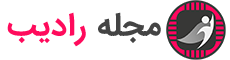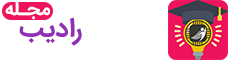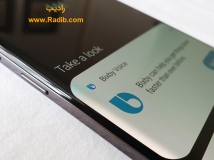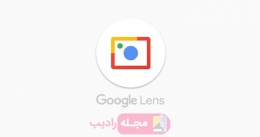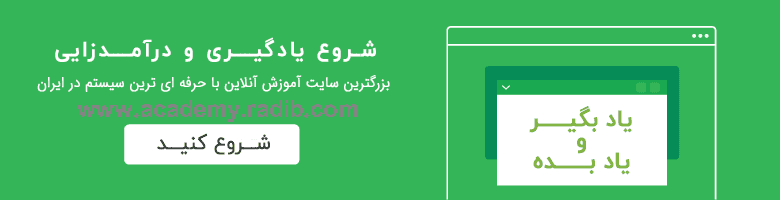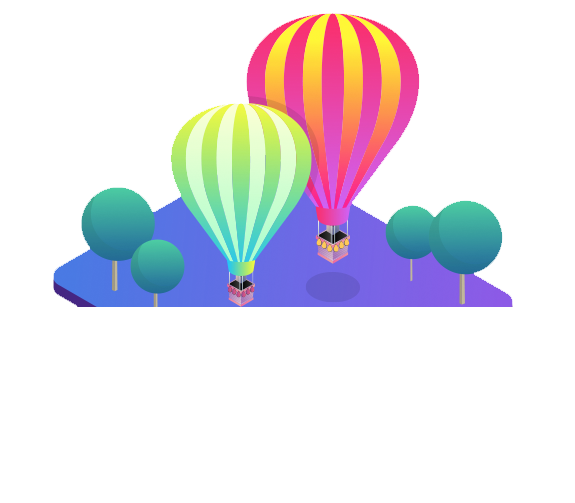تغییر شماره واتساپ در آیفون و اندروید
اگر به هر دلیل قصد دارید شماره اکانت خود را در واتساپ تغییر دهید و با یک شماره جدید اکانت واتساپ داشته باشید اما نگران از بین رفتن اطلاعات پیشین خود هستید این آموزش در مجله رادیب را دنبال کنید تا به شما نحوه ی تغییر دادن شماره در واتساپ بدون از دست دادن چت ها و اطلاعات قبلی را آموزش دهیم.
قبل از شروع فرآیند تغییر شماره واتساپ بدون از دست دادن اطلاعات، مطمئن شوید که شماره جدید شما پیامک و تماس دریافت میکند و میتواند به اینترنت متصل شود. همچنین شماره تلفن قدیمی شما باید داخل همان گوشی که اپلیکیشن روی آن نصب شده، باشد تا بتواند توسط واتساپ تایید شود.
ابتدا وارد برنامه ی واتساپ شوید و سپس وارد قسمت تنظیمات “Setting” شوید.
گزینه "Account" را لمس کنید.
حال باید گزینه "Change Number" را بزنید.
با انجام مراحل فوق با صفحهای شبیه به عکس زیر رو به رو میشوید. آیکون با عنوان "Next" موجود در گوشه بالا و سمت راست صفحه را لمس کنید.
شماره موبایل قدیمی خود را در بالا و شماره موبایل جدید را در پایین وارد کنید و بر روی "Next" ضربه بزنید.
نحوه اطلاع مخاطبین شما از تغییر شماره موبایل را از بین سه گزینه انتخاب کنید و بر روی "Done" ضربه بزنید و در آخر شماره موبایل خود را تایید کنید. اگر میخواهید که هیچ اطلاعی به مخاطبین برای تغییر شماره داده نشود سوئیچ "Notify Contacts" را خاموش کنید.
در غیر اینصورت اگر میخواهید به مخاطبین شما تغییر شماره اطلاع داده شود یکی از سه گزینه زیر را انتخاب کنید :
- All contacts (کلیه مخاطبین)
- Contacts I have chats with (مخاطبینی که با آنها چت کرده اید)
- Custom (انتخاب دستی مخاطبین)
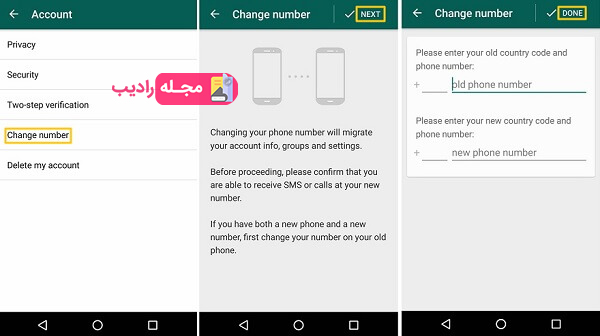
منبع: مجله رادیب
کسانی که این مقاله را خوانده اند مقالات زیر را هم دنبال کرده اند